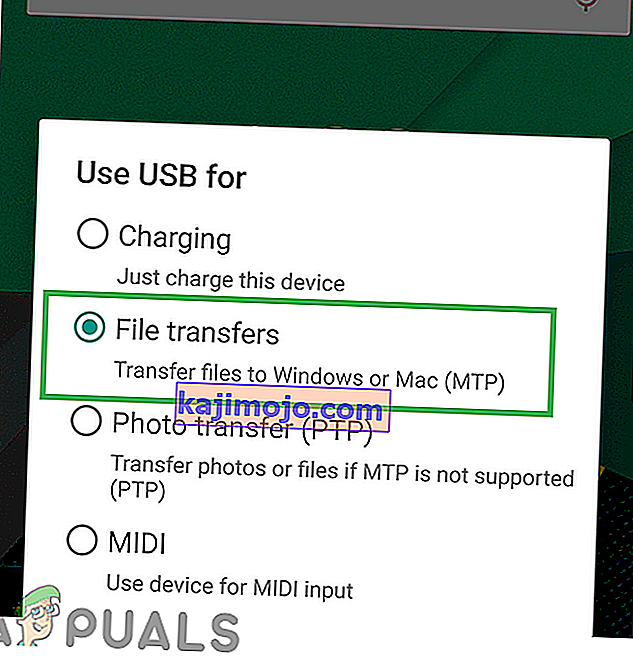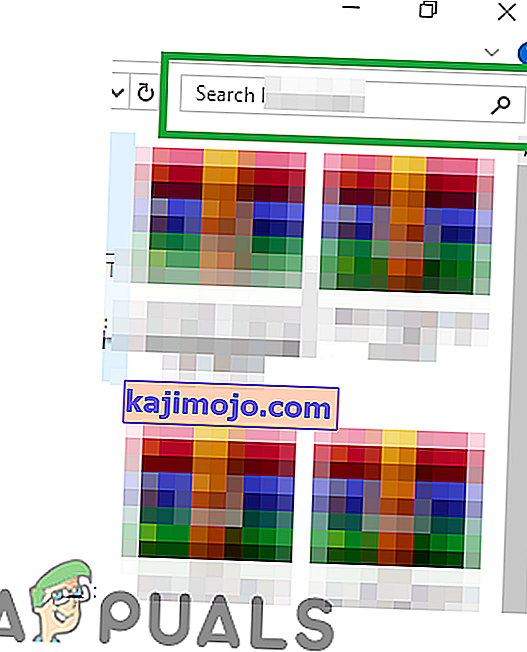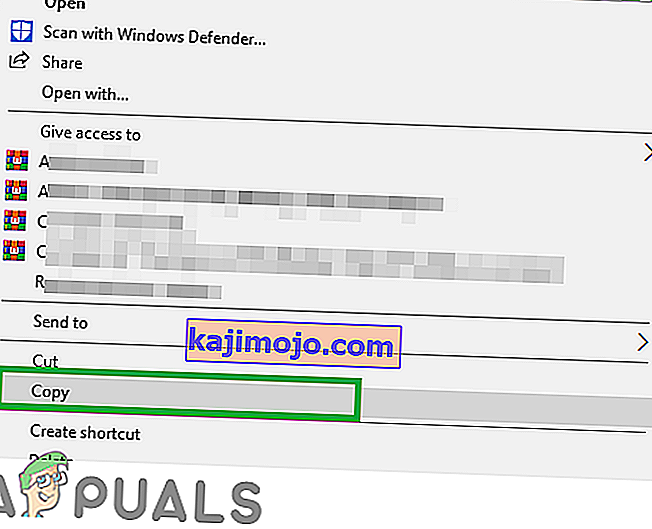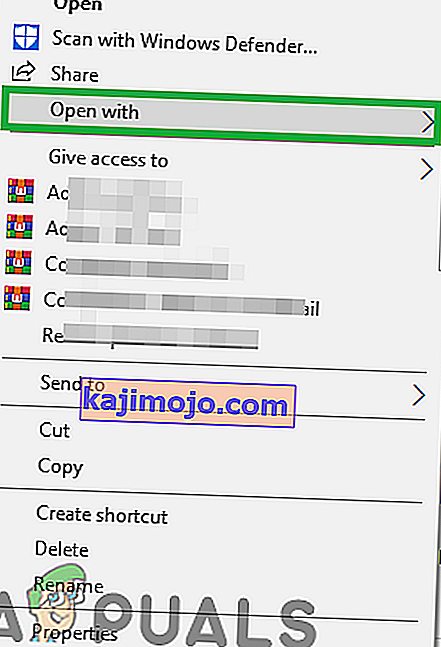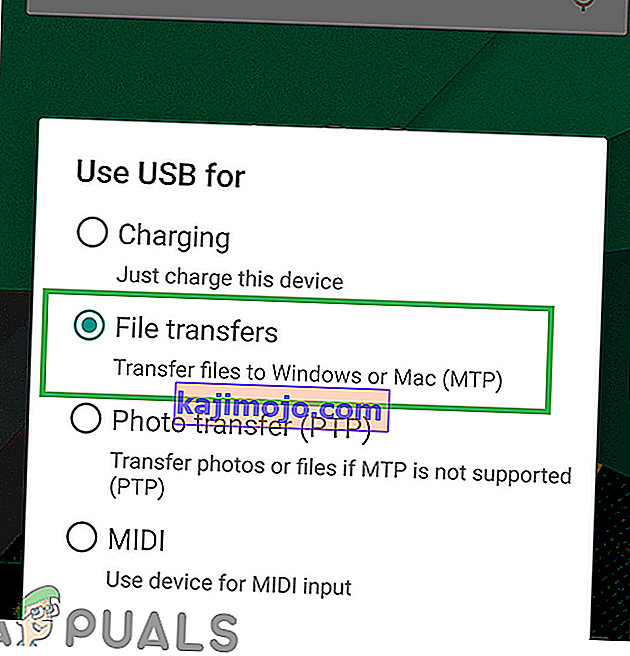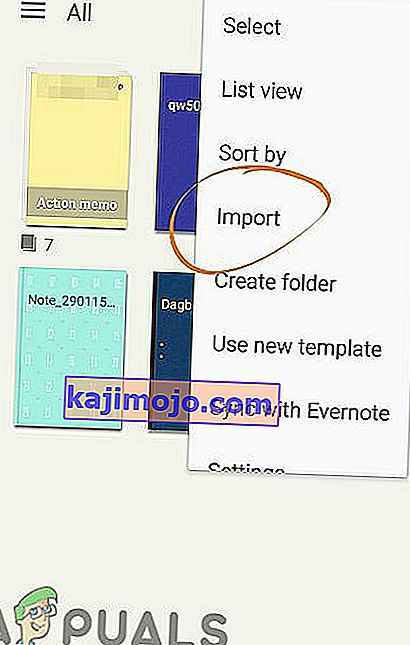Samsung pani oma Android-i peal oma kasutajaliidese ning see sisaldab palju lisafunktsioone ja eelinstallitud rakendusi. Üks selline rakendus on rakendus S Memo, mis võimaldab kasutajatel memosid üles kirjutada, mis aitab kasulikku teavet meelde jätta ja neid ka salvestada. Kuid seadmes on ka Stock Android Memo rakendus. Kasutajaandmete varundamiseks kasutatav Samsungi nutikas lüliti tunneb ära ainult „S-memod”, mitte vaikerakendusele kirjutatud.

Seega, kui kasutajad peavad üle kandma palju vaikerakenduses kirjutatud memosid, võib neil olla keeruline, kuna neid tuleb üle kanda eraldi. Selles artiklis õpetame teile meetodit nende failide kiireks edastamiseks rakenduse kaudu.
Kuidas Samsungi telefonist memofaile eksportida ja neile juurde pääseda?
Uurisime ja mõtlesime välja meetodi memofailide kiireks ja lihtsaks eksportimiseks ning see on loetletud allpool:
- Grab Ahold on PC ja ühendada oma mobiilseadmelt PC koos USB kaabel .
- Telefonis sa näed kiire " Kasutage ühendus ", koputage " Transfer failid " oma telefoni .
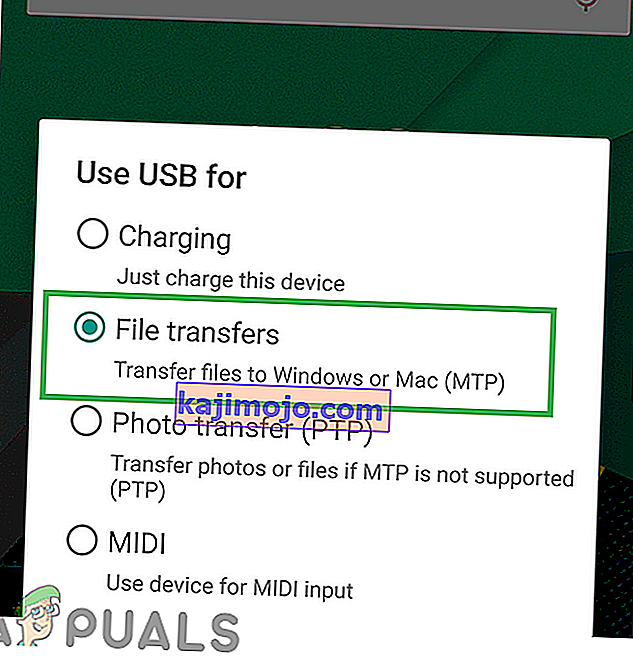
- Telefoni nimi kuvatakse sees Faili Explorer, topelt klikkige sellel.
- Toas telefoni kataloog , koputage kohta " Otsi " baar top õige pool .
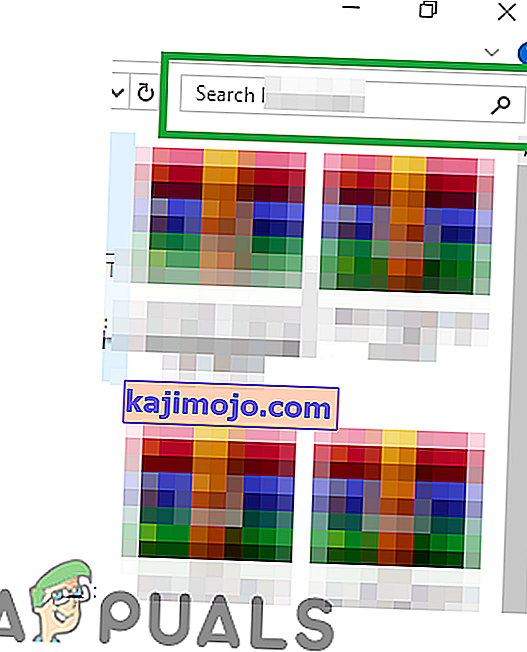
- Tüüp ".Memo" sees otsingut baar ja kausta ilmub.
- Kopeerige kõik “. memo ”failid ja kleepige need arvuti sisse.
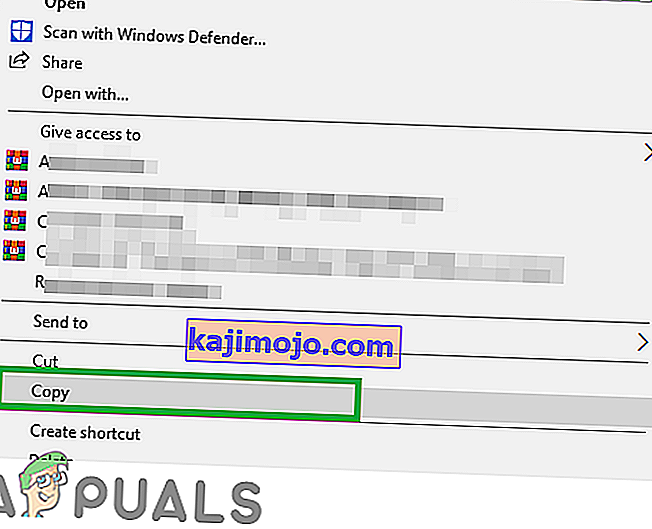
- Õigus - klõpsake failid ja valige " Open With " variant.
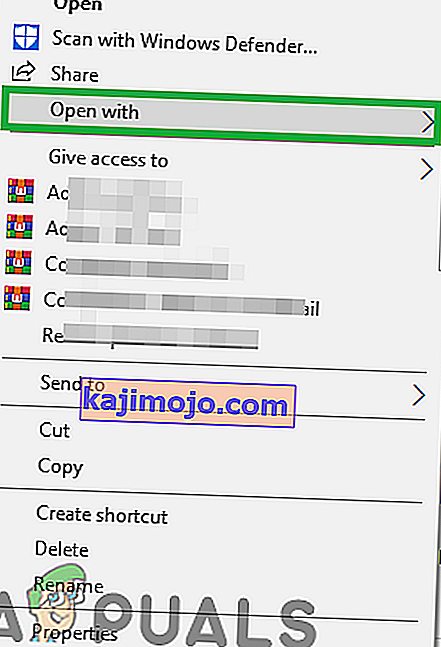
- Valige mis tahes faililugeja, et seostada sellega .memo- failid.
- Teie .memo- failidele pääseb nüüd juurde oma arvutist.
Memode ülekandmine arvutist Galaxy Mobile'i:
- Kui soovite need teisele telefonile edastada, ühendage telefon ja valige sellel faili ülekandmine .
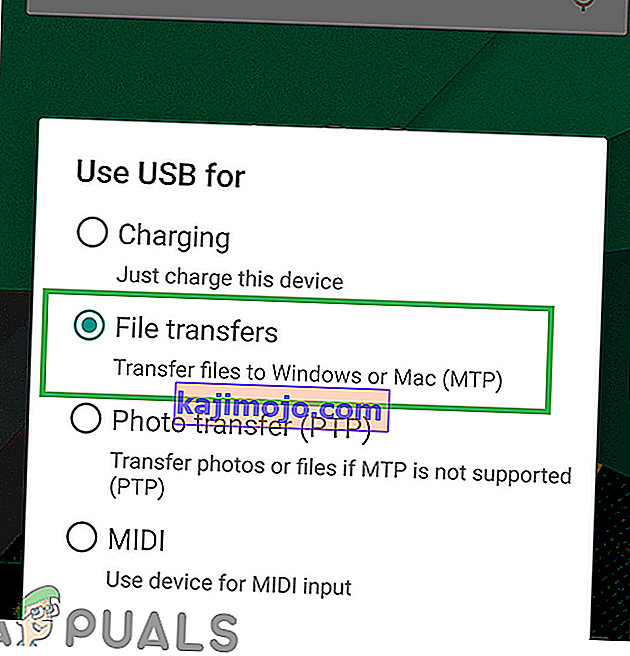
- Kopeerige „ .Memo “ failid telefoni ja lahutage USB-ühendus.
- Avage " S Memo " taotlus sees liikuva ja koputage kohta kolm punkti kohta top õige pool .
- Valige loendist „ Import “ ja puudutage nuppu „ Minu failid “.
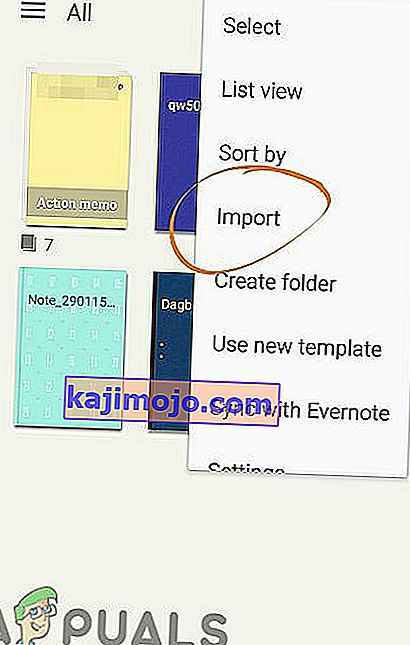
- Osutage kaustas mobiilis, kuhu kopeerisite. memo "faile ja neid laaditakse sees taotluse .